記憶力・発想力が高まると評判のマインドマップ(mindmap)を取り入れてみよう、せっかくだからPCのソフトウェアで作ってみようと思い、フリーウェアのFreemindをインストールしてみました。…がうまく動かない…。
1.バージョン1.4以上のJAVA 2 Run Timeをインストールする
(どれがいいか分からない人はこれでよいでしょう)
2.Freemindをインストールする
(どれがいいか分からない人はこれでいいでしょう)
という手順を踏んだのですが、FreeMindのアイコンを叩いても起動してくれません(・ω・`)
スタートメニュー>ファイル名を指定して実行「cmd」>コマンドラインに「java -version」と入力すると、JAVAのバージョンが確認できるのですが、結果は「java version “1.30.xx”」。1.5をインストールしてやったにも関わらず、1.3を認識しているようです。どうも以前に入れていたJAVA VMが邪魔をしているようです。。。
LuckyUSの物欲楽天版さんによると
java -version コマンドの結果を左右しているのは
環境変数pathだったようです。
とのことで、環境変数pathをいじってやればよいようです。
マイコンピュータを右クリックするか、コントロールパネルのシステムを開くと、下図のウィンドウが開くので、この環境変数をクリック。
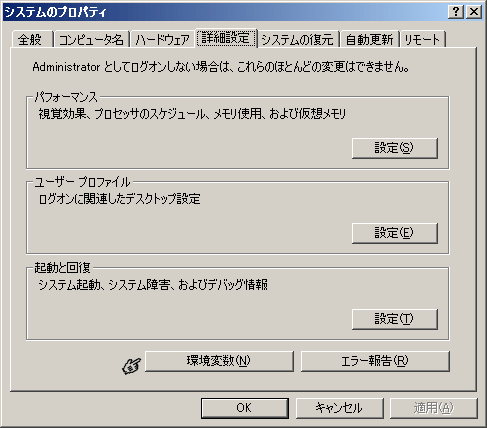
環境変数の中にあるPathの値をいじってやります。
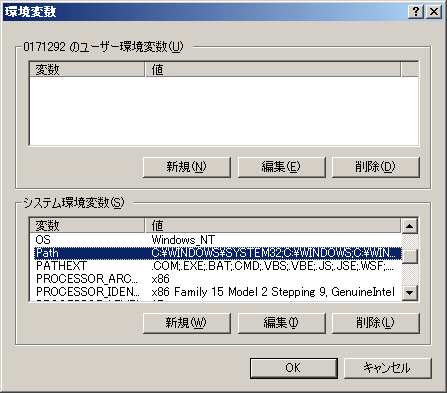
編集を押して、java 2 run timeのある場所へのパス「C:\Program Files\Java\jre1.5.0_06\bin」(1.5.0_06だとこんな感じ。お使いの環境によって違います)を入れてやればよいのですが、わたしのように以前に別のJAVA 2 run timeを使うアプリケーションを入れている場合には要注意。環境変数pathの中に「JRE」とか「Bin」とかいったようなパスがあるはずですので、それを含むパスを消してやります 。注意しないと大変なことになるのであらかじめパスのバックアップを取って、自己責任でおねがいしまーす。
FreeMindのアイコンをクリックして、下図が開いたら成功です。
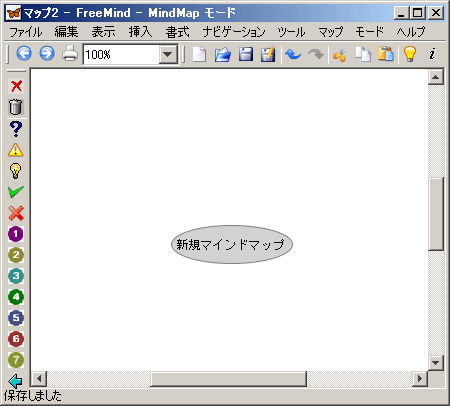
さて、がんばって作ってみます。
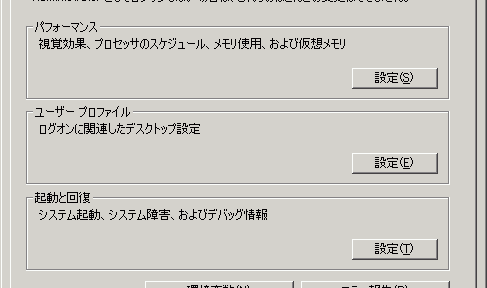
“FreeMindが動かない?java -versionの修正法” への1件のコメント
動かなかったFreeMindが動きました。
感激です。
いろいろなサイトで、どうやら”Path”というものがからんでいるということが
わかったのですが、それがどこにあってどのように直せばよいかわからず
途方にくれていました。
このページのおかげです。厚く御礼申し上げます。